PPT制作有视频的结尾
来源:网络收集 点击: 时间:2024-03-03首先将Thanks写入艺术字中,填充渐变色,颜色按需设置,添加三维与转换效果。具体制作方法在下面的经验中可以看到。
 2/8
2/8插入——形状——矩形,在文字上拉出一个可以盖住文字的长方形,线条色无,填充色随意,关键是填充色的透明度为100%,即画一个看不见的长方形。
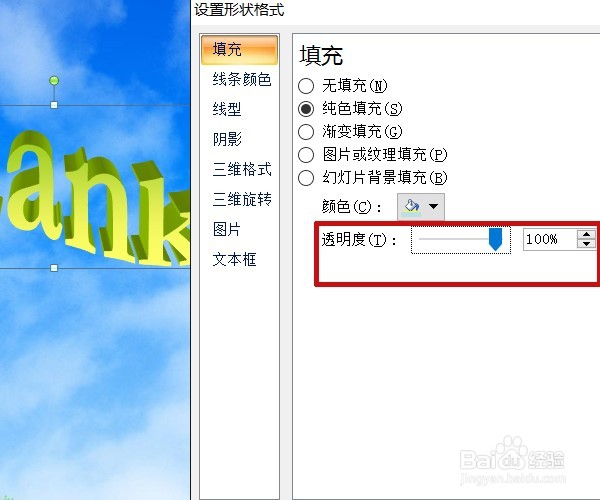 3/8
3/8将文字与长方形同时选中,右键——组合——组合。配一个透明的长方形是为了后面的动画做准备。
 4/8
4/8插入——形状——立方体。无填充,线条色浅绿(各人视需要而定),形状效果中选棱台——三维选项,设置如图。这些设置可自己测试,达到满意即可。
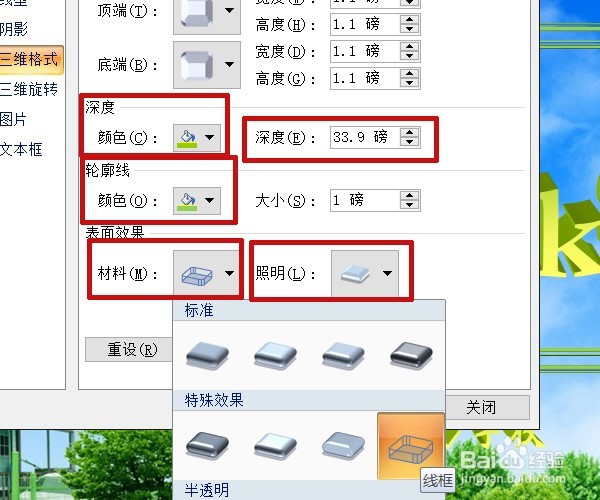 5/8
5/8插入——影片——文件中的影片。将准备好的影片插入进来(想要在PPT可以正常放映视频,最好将视频转为WMV格式)。在弹出的对话框中选自动。
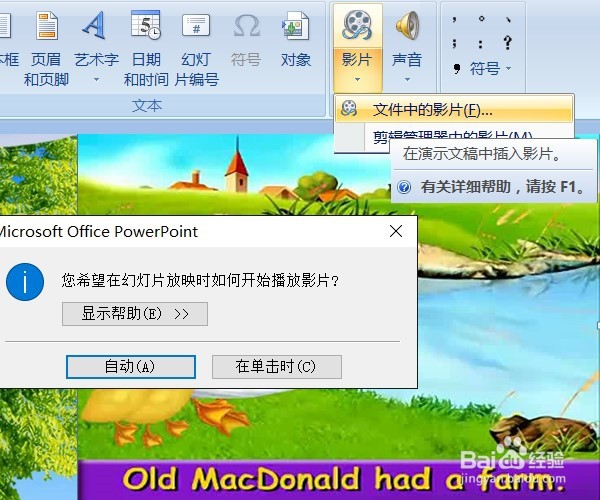 6/8
6/8拖动变形框改变大小,使其在立方体框内。
 7/8
7/8缩放后的效果如图。另外,影片插入时没有设置自动播放的,在影片工具——选项——播放影片中可以更改。
 8/8
8/8制作出学校与执教人的文本,三维格式如图设置。
 二、添加动画1/9
二、添加动画1/9选中文字“Thanks”,自定义面板中添加效果(图中是添加过的,所以显示为“更改”)——强调——放大/缩小。
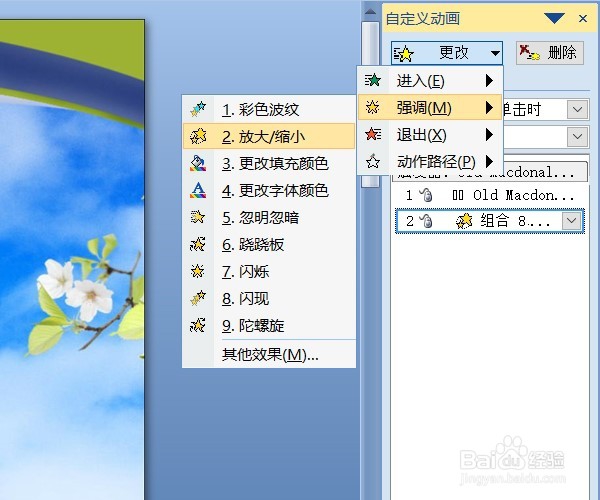 2/9
2/9选中该效果,尺寸栏中将缩放大小定为50%,缩放方向选“两者”。速度选中速。
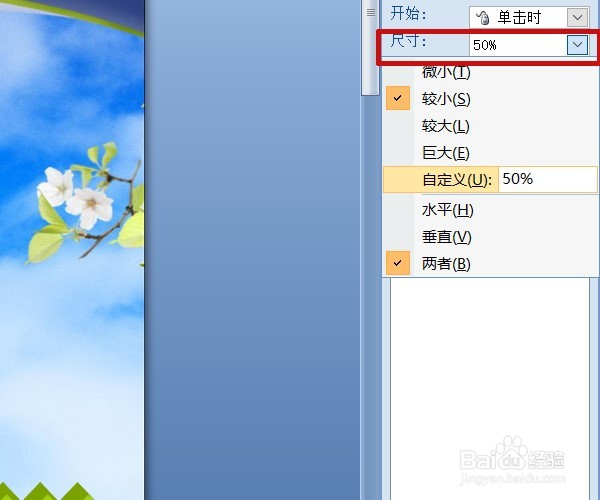 3/9
3/9再次添加效果——动作路径——对角线向右上,随后将路径线终点移至左上角。开始栏里选”之前。两个效果结合做成文字向左上角移动并缩小的过程。
 4/9
4/9添加效果——强调——温和型——跷跷板,开始栏选“之后”,速度慢速。
跷跷板动画效果会有底色,添加一个透明矩形后,底色不会再显示。这就是第一大步中将文字与透明矩形组合的原因。
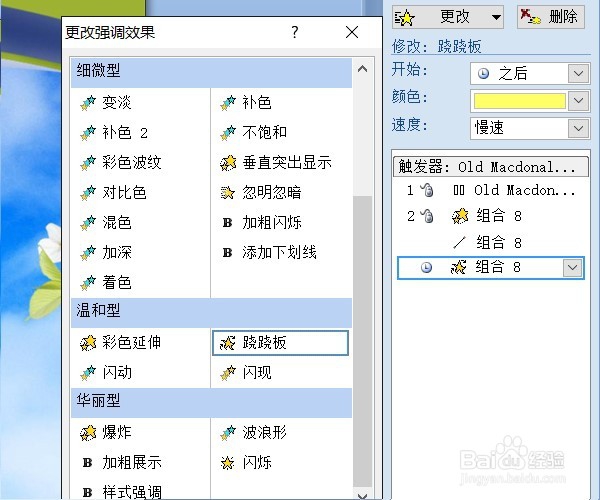 5/9
5/9选中该效果,右键——计时——重复——直到幻灯片末尾。完成对“Thanks”的动画设置。
 6/9
6/9为学校与执教人文本添加淡出式缩放动画,速度慢速。
 7/9
7/9透明立方体进入方式我选了玩具风车,速度中速。视频的进入方式选了滑翔速度非常快。开始都是之前。
 8/9
8/9右键视频的动画效果,选计时——延迟——2.8秒。
 9/9
9/9最后将视频中开始为之后的动画拖至最下方,删除视频的其他效果。完成制作。
 PPTPPT插入视频PPT视频加动画跷跷板无底色PPT移动缩放
PPTPPT插入视频PPT视频加动画跷跷板无底色PPT移动缩放 版权声明:
1、本文系转载,版权归原作者所有,旨在传递信息,不代表看本站的观点和立场。
2、本站仅提供信息发布平台,不承担相关法律责任。
3、若侵犯您的版权或隐私,请联系本站管理员删除。
4、文章链接:http://www.1haoku.cn/art_226914.html
 订阅
订阅